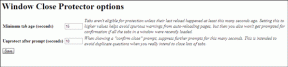Režim v lietadle sa nevypne v systéme Windows 10 [VYRIEŠENÉ]
Rôzne / / November 28, 2021
Oprava režimu v lietadle, ktorý sa nevypína v systéme Windows 10: Existuje veľa prípadov, keď používatelia systému Windows 10 nemôžu povoliť alebo zakázať režim Lietadlo vo svojom systéme. Tento problém sa zistil v mnohých systémoch, keď používatelia inovovali svoj operačný systém z Windows 7 alebo 8.1 na Windows 10. Ak teda nie ste oboznámení s konceptom režimu v lietadle, dovoľte nám najprv pochopiť, o čom táto funkcia je.

Režim v lietadle je funkcia poskytovaná vo všetkých vydaniach systému Windows 10, ktorá používateľom v ich systéme poskytuje rýchly spôsob vypnutia všetkých bezdrôtových pripojení. Názov režimu Lietadlo ste už možno počuli aj na svojich smartfónoch. Táto funkcia je špeciálne navrhnutá a užitočná, keď chcete rýchlo vypnúť všetko, čo súvisí s bezdrôtovou komunikáciou jediným dotykom a nehrabaním sa sem a tam, aby ste manuálne vypli každú z komunikačných funkcií, keď cestujete v lietadlo. Týmto jediným dotykom vypnete bezdrôtovú komunikáciu, ako sú mobilné dáta, Wi-Fi/Hotspot, GPS, Bluetooth, NFC atď. V tomto článku sa dozviete, ako na to
vypnite režim Lietadlo v systéme Windows 10, oprava nemožnosti vypnúť režim Lietadlo v systéme Windows 10Obsah
- Zakázať režim v lietadle v systéme Windows 10
- Možnosť 1: Vypnite režim V lietadle pomocou Centra akcií
- Možnosť 2: Zakážte režim v lietadle pomocou ikony siete
- Možnosť 3: Zakážte režim v lietadle v nastaveniach systému Windows 10
- Režim v lietadle sa nevypne v systéme Windows 10 [VYRIEŠENÉ]
Zakázať režim v lietadle v systéme Windows 10
Najprv nám dajte vedieť v systéme Windows 10, ako zapnúť alebo vypnúť režim v lietadle –
Možnosť 1: Vypnite režim V lietadle pomocou Centra akcií
1. Najprv musíte otvoriť Centrum akcií (Kláves Windows + A je klávesová skratka)
2. Môžete zapnúť alebo vypnúť stlačením tlačidla “Režim Lietadlotlačidlo “.
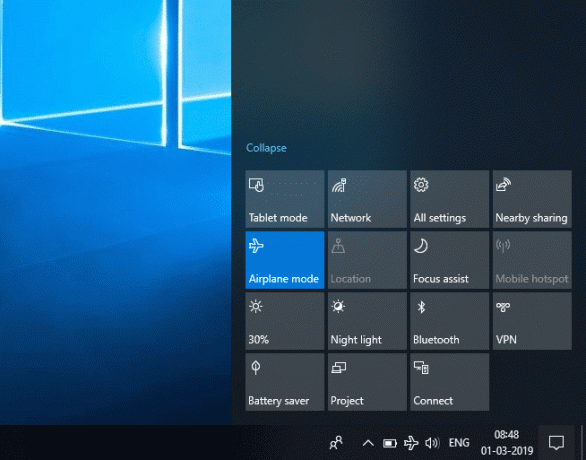
Možnosť 2: Zakážte režim v lietadle pomocou ikony siete
1. Prejdite na panel úloh a kliknite na svoj Ikona siete z oblasti oznámení.
2. Klepnutím na Tlačidlo režimu v lietadle, môžete túto funkciu zapnúť alebo vypnúť.

Možnosť 3: Zakážte režim v lietadle v nastaveniach systému Windows 10
1. Stlačením klávesu Windows + I otvorte Nastavenia a potom kliknite na Sieť a internet ikonu.

2. Z ponuky vľavo vyberte Režim Lietadlo.
3. Teraz pomocou prepínača zapnite alebo vypnite režim Lietadlo na pravej strane.
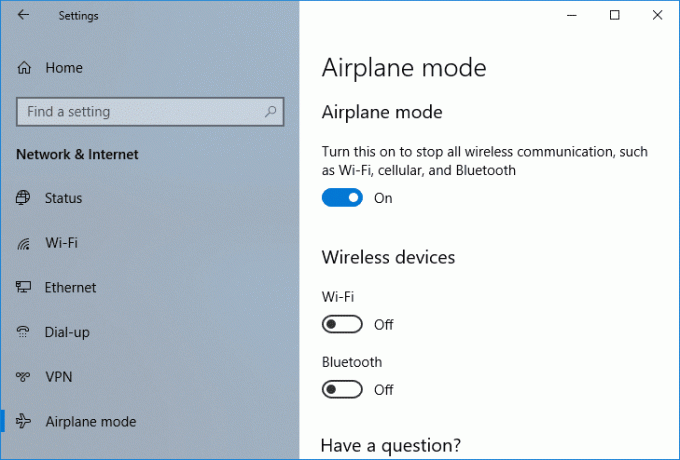
Režim v lietadle sa nevypne v systéme Windows 10 [VYRIEŠENÉ]
Teraz sa zvyčajne stáva, že keď používateľ zapne režim Lietadlo, nemusí byť možné ho vypnúť a v tom momente funkcia vyzve, že funkcia je nejaký čas nedostupná. Mnoho používateľov to považuje za frustrujúce, pretože môžu mať nejakú dôležitú prácu, ale kvôli režimu Lietadlo je to používateľ nemusí byť schopný aktivovať bezdrôtové pripojenia, ako je Wi-Fi, čo je problém pre používateľov systému Windows 10. Tento článok vám teda poskytne rôzne riešenia na opravu Režim v lietadle sa nevypne v systéme Windows 10. Táto príručka vám tiež pomôže pri oprave, či je prepínač režimu v lietadle zaseknutý, sivý alebo nefunguje.
Poznámka: Uistite sa vytvoriť bod obnovenia pre prípad, že by sa niečo pokazilo.
Metóda 1: Zmeňte vlastnosti adaptéra
1. Prejdite do ponuky Štart a napíšte „Správca zariadení”.

2. Prejdite na „Sieťový adaptér“ a rozbaľte ho dvojitým kliknutím na príslušné tlačidlo so šípkou.

3. Vyhľadajte bezdrôtový modem v zozname rôznych sieťových adaptérov pripojených k vášmu systému.
4.Kliknite pravým tlačidlom myši na ňom a vyberte Vlastnosťs z kontextového menu.

5. Zobrazí sa dialógové okno vlastností. Odtiaľ prejdite na Karta Správa napájania.
6. Odtiaľ zrušte začiarknutie alebo začiarknutie začiarkavacie políčko s nápisom „Umožnite počítaču vypnúť toto zariadenie, aby ste ušetrili energiu”
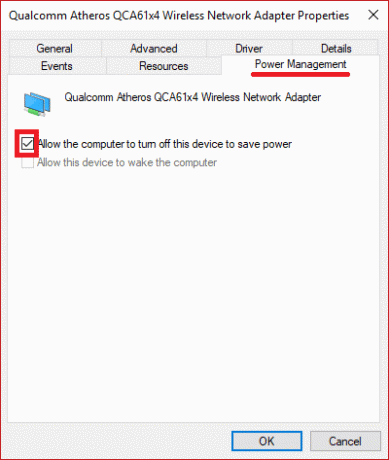
7. Kliknite na tlačidlo OK a zistite, či sa vám nedarí vypnúť režim V lietadle.
Metóda 2: Povolenie alebo zakázanie sieťového pripojenia
1. Stlačením klávesu Windows + I otvorte Nastavenia a potom kliknite na Sieť a internet ikonu.

2. V predvolenom nastavení budete v Postavenie sekciu, ktorú môžete vidieť v ľavom paneli „Sieť a internet“okno.
3. V pravom paneli toho istého okna uvidíte Zmeňte možnosti adaptéra.

4. Kliknite na Zmeňte možnosti adaptéra. Tým sa zobrazí nové okno so zobrazením vaše bezdrôtové pripojenia.
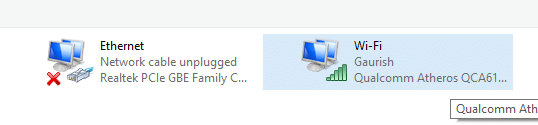
5. Kliknite pravým tlačidlom myši na Bezdrôtové (Wi-Fi) pripojenie a vyberte si Zakázať možnosť.
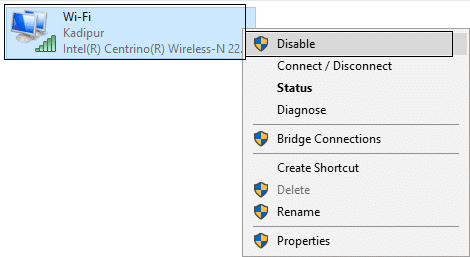
6. Kliknite pravým tlačidlom myši na rovnaké bezdrôtové pripojenie a kliknite povoliť možnosť povoliť ho späť.
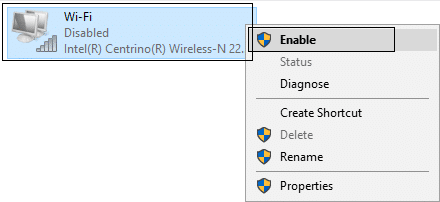
7. Táto vôľa opravte problém s režimom v lietadle v systéme Windows 10 a všetko začne fungovať.
Metóda 3: Fyzický bezdrôtový prepínač
Ďalším spôsobom je zistiť, či je k vašej bezdrôtovej sieti priradený nejaký fyzický prepínač alebo nie. Ak tam je, uistite sa, že je WiFi povolené pomocou vyhradeného klávesu na klávesnici, napríklad môj laptop Acer má kláves Fn + F3 na zapnutie alebo vypnutie WiFi v systéme Windows 10. Vyhľadajte na klávesnici ikonu WiFi a stlačením ju znova povoľte. Vo väčšine prípadov je Fn (funkčný kláves) + F2. Týmto spôsobom môžete ľahko oprava Režim v lietadle sa nevypína v probléme Windows 10.
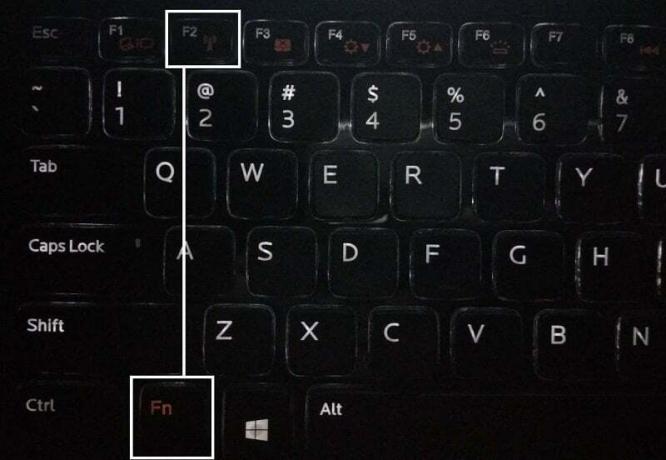
Metóda 4: Aktualizujte softvér ovládača pre sieťový adaptér
1. Otvorte „Správca zariadení” ako v prvej metóde.

2. Prejdite na „Sieťový adaptér“ a rozšírte ho.
3. Kliknite pravým tlačidlom myši na „Bezdrôtový adaptér“ a vyberte „Aktualizujte softvér ovládačamožnosť “.
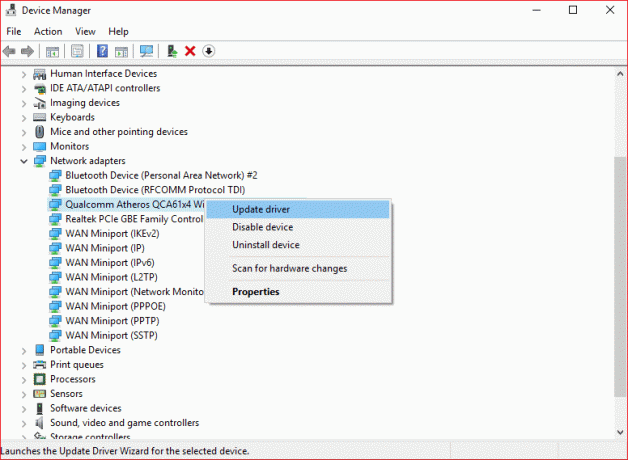
4. Objaví sa nové okno, ktoré vás požiada, aby ste si vybrali rôzne spôsoby aktualizácie softvéru ovládača. Vyberte si Automaticky vyhľadať aktualizovaný softvér ovládača.
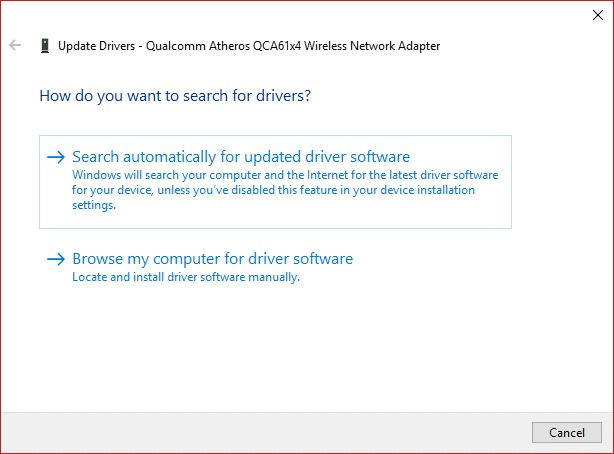
5. Toto vyhľadá ovládač online, len sa uistite, že je váš systém pripojený k internetu pomocou kábla LAN alebo USB Tethering.
6. Po dokončení aktualizácie ovládačov systému Windows sa zobrazí správa „Systém Windows úspešne aktualizoval softvér ovládača”. Ak chcete uložiť zmeny, môžete zavrieť okno a reštartovať počítač.
Odporúčané:
- Kde je priečinok Po spustení v systéme Windows 10?
- Zrkadlite obrazovku Androidu do počítača bez rootu
- Vytvorenie odkazu na pracovnej ploche v systéme Windows 10 (NÁVOD)
- Správa virtuálnej pamäte (stránkový súbor) v systéme Windows 10
Dúfam, že vyššie uvedené kroky boli užitočné a teraz môžete ľahko Oprava režimu v lietadle, ktorý sa nevypína v systéme Windows 10, ale ak máte stále nejaké otázky týkajúce sa tohto návodu, neváhajte sa ich opýtať v sekcii komentárov.
![Režim v lietadle sa nevypne v systéme Windows 10 [VYRIEŠENÉ]](/uploads/acceptor/source/69/a2e9bb1969514e868d156e4f6e558a8d__1_.png)